
演示机型:联想天逸510S
系统版本:Windows10
软件版本:WPS2021
怎么在表格中求几何平均数呢?具体操作如下:
1.打开表格。
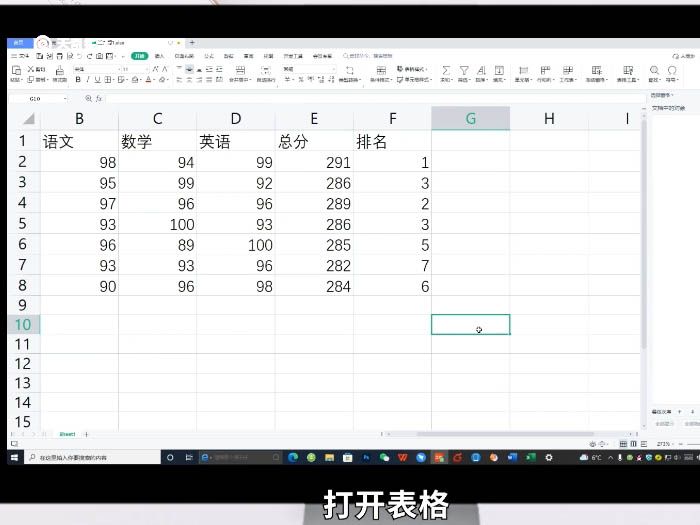
2.选择菜单栏中的公式。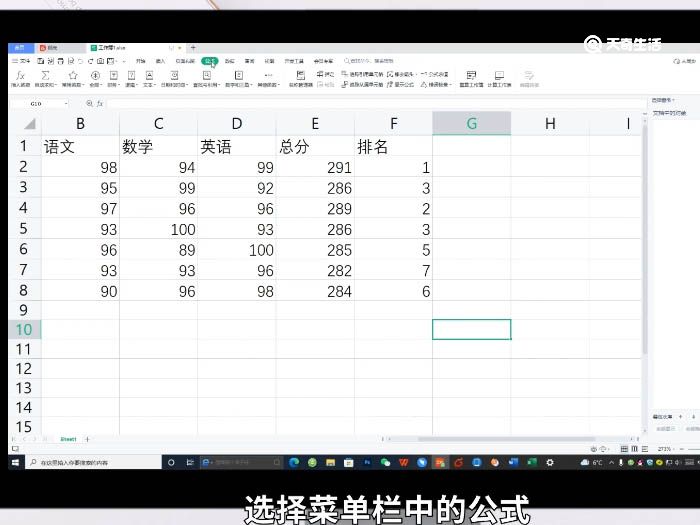
3.点击插入函数选项。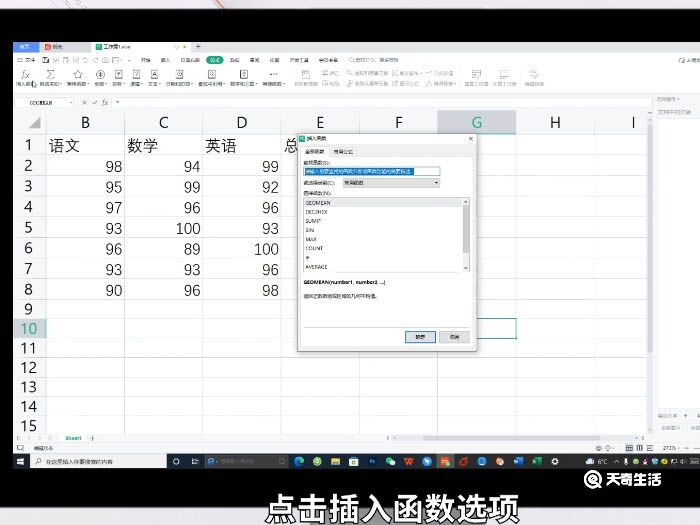
4.将类别设置为统计。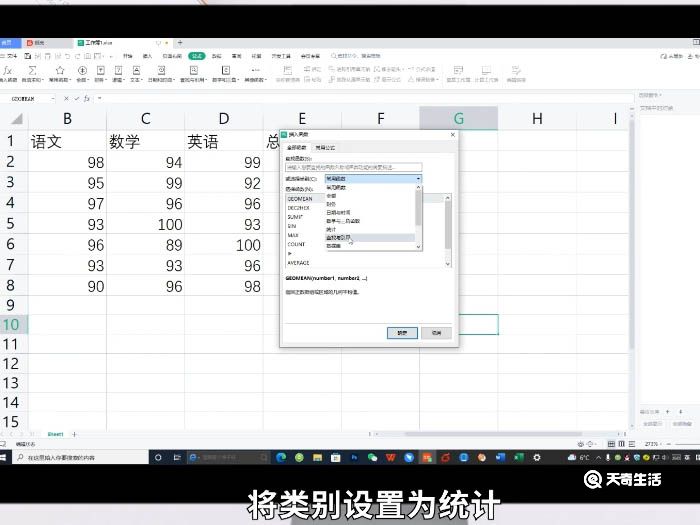
5.找到GEOMEAN函数。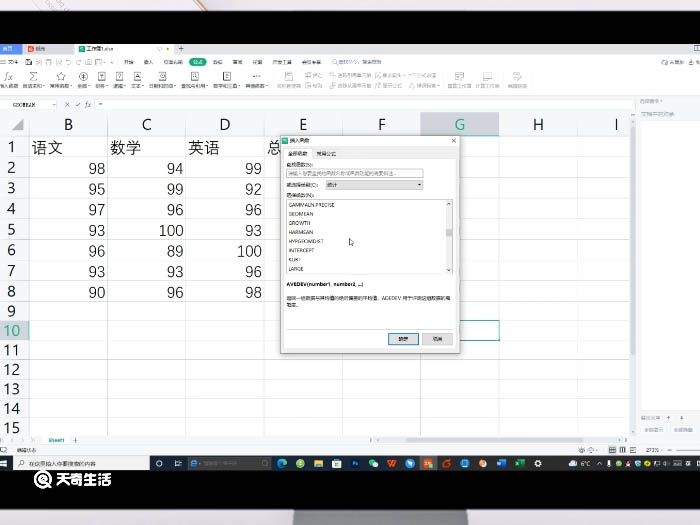
6.点击确定。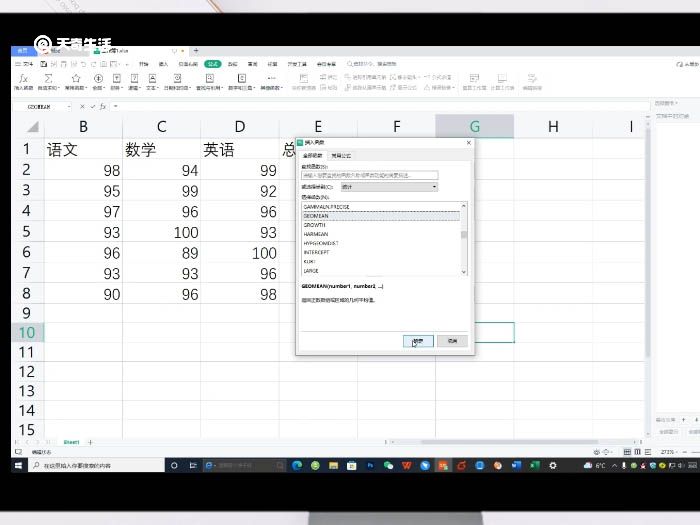
7.框选数据范围。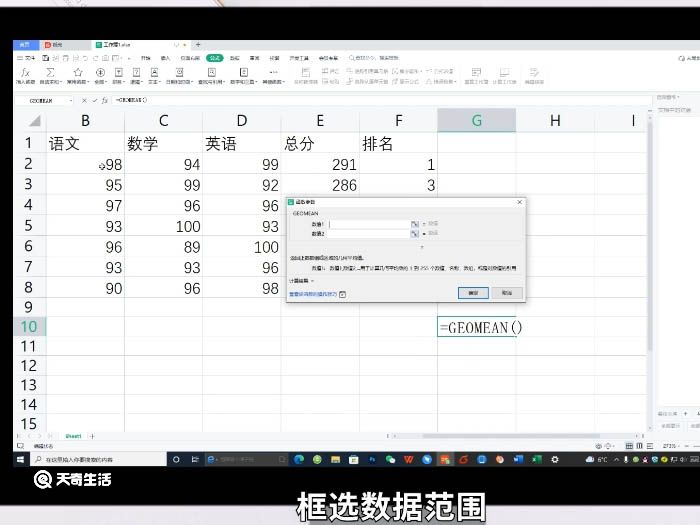
8.再次点击确定即可。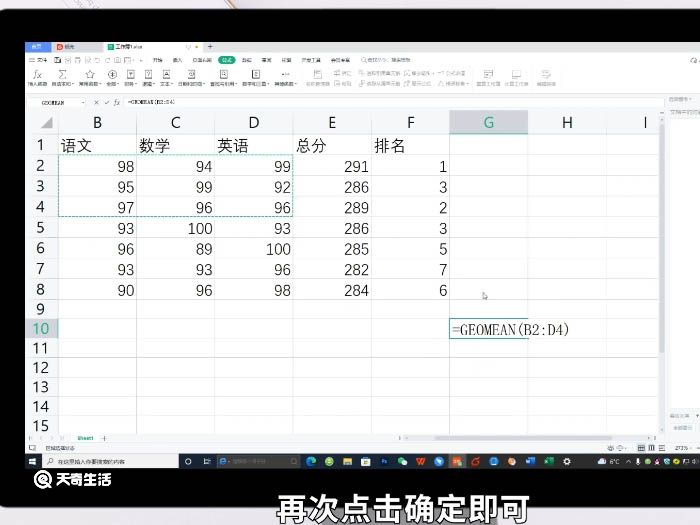
总结:表格中求几何平均数的函数是GEOMEAN函数,只要在公式中找到这个函数,然后框选数据范围就可以了。
数码科技2022-04-03 02:01:29未知

演示机型:联想天逸510S
系统版本:Windows10
软件版本:WPS2021
怎么在表格中求几何平均数呢?具体操作如下:
1.打开表格。
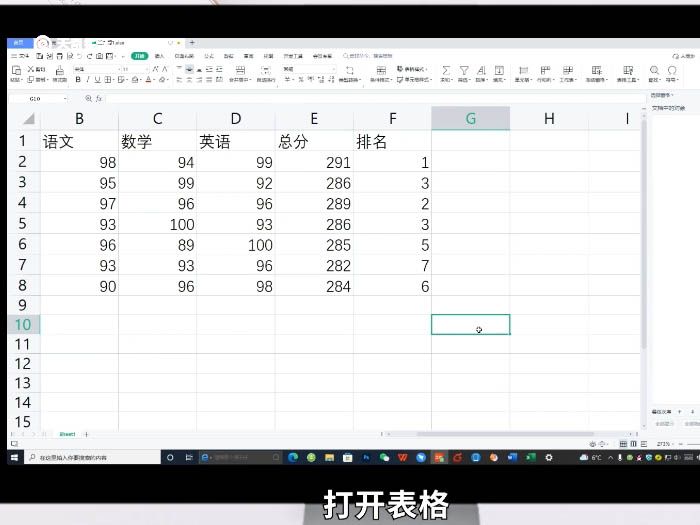
2.选择菜单栏中的公式。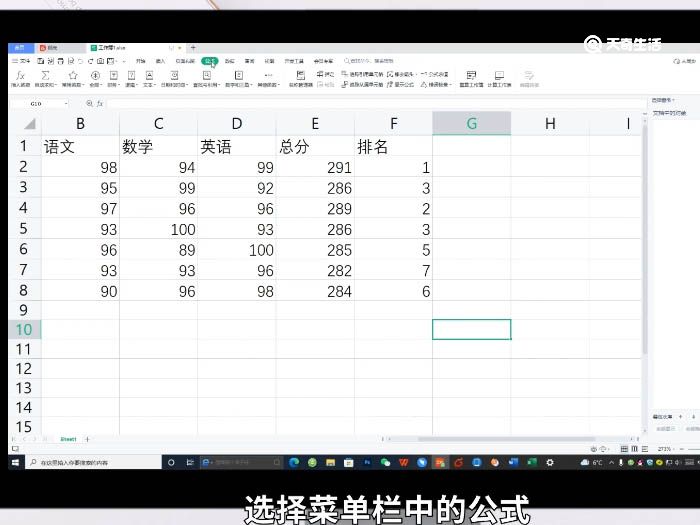
3.点击插入函数选项。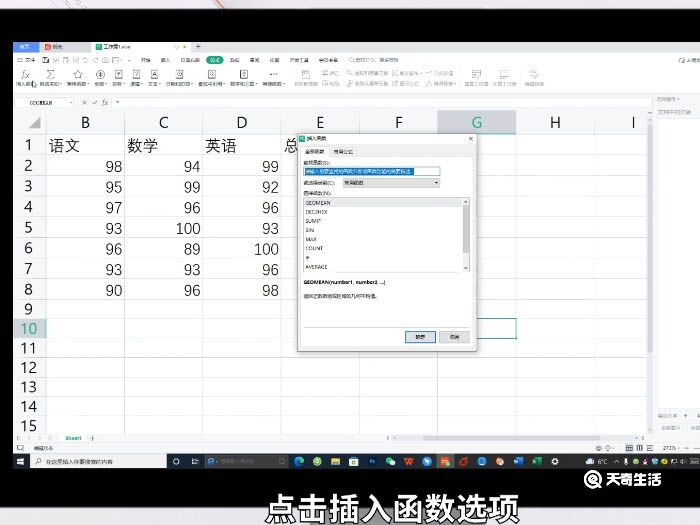
4.将类别设置为统计。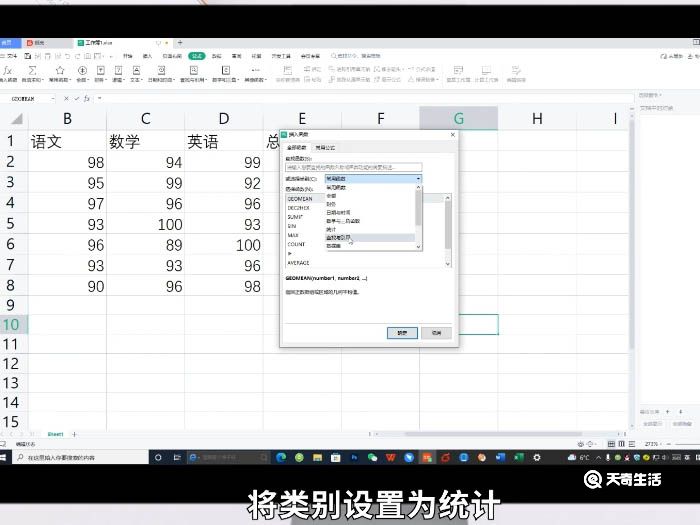
5.找到GEOMEAN函数。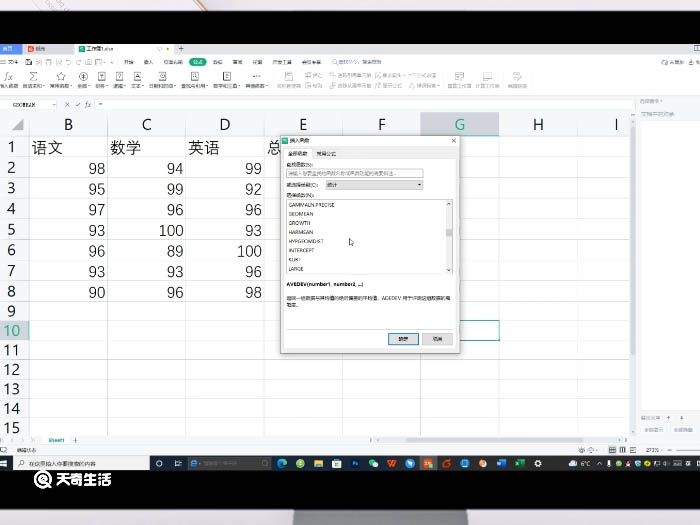
6.点击确定。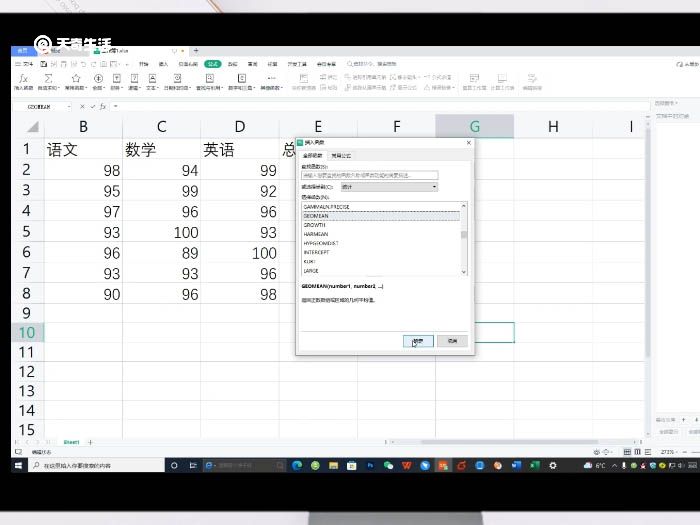
7.框选数据范围。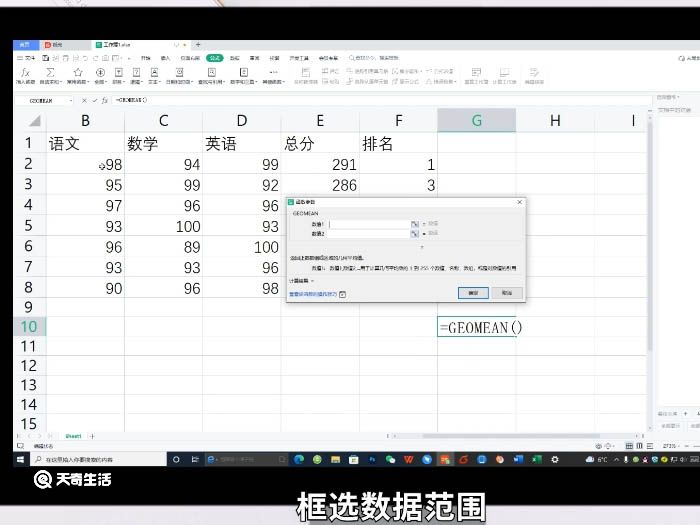
8.再次点击确定即可。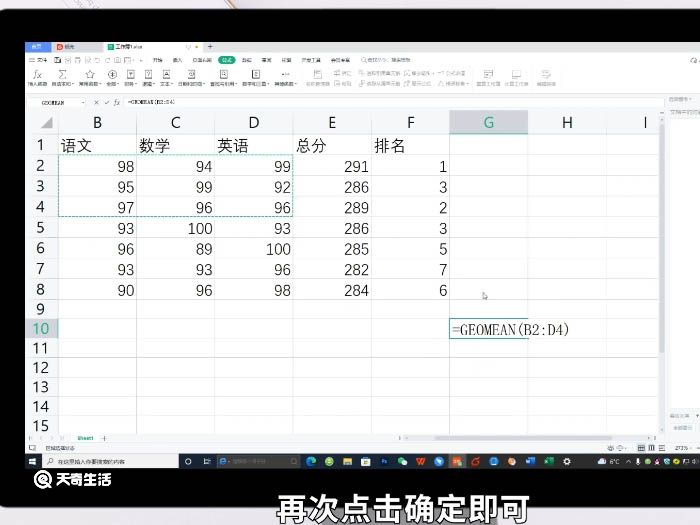
总结:表格中求几何平均数的函数是GEOMEAN函数,只要在公式中找到这个函数,然后框选数据范围就可以了。
win7怎么设置用户头像
怎么看自己的IP 如何看自己的IP